TSからMP4へのコンバーター – TSと一般的なビデオファイル間の変換方法
DVD から TS ビデオをいくつかお持ちの場合、DVD プレーヤーで直接ムービーを再生できない可能性があります。さらに、Windows や MacBook では TS 再生を制御するのが難しく、再生が遅くなります。TS を MP4 またはその他の一般的なビデオ形式に変換するにはどうすればよいでしょうか。ここでは、Windows と Mac 間で TS ビデオから通常のビデオ、特に MP4 ファイルへのムービーを抽出する 4 つの実用的な方法を紹介します。
ガイドリスト
パート 1: TS を MP3 に変換する高品質な方法 [Windows/Mac] パート 2: TS を MP4 にオンラインで高速変換する 3 つの無料方法 パート3: TSをMP4に変換することに関するFAQパート 1: TS を MP3 に変換する高品質な方法 [Windows/Mac]
TSを元の品質でMP4に変換する必要がある場合でも、その逆の場合でも、 4Easysoft トータルビデオコンバータ は、Windows と Mac で最適な MP4 ビデオ ファイルを取得するための多機能な TS から MP4 へのコンバーターです。さまざまなビデオ コーデックを微調整したり、ビデオ品質を向上させたり、高度な機能を使用して編集したりすることができます。また、デバイスやソーシャル メディア サイト用のさまざまなプリセットも提供します。

TS を MP4、AVI、MKV、その他のビデオ形式に直接変換します。
ビデオ コーデック、フレーム レート、ビットレート、サンプル レートなどを調整します。
分割、結合、結合などの複数の編集機能を提供します。
ビデオ品質を向上させ、ビデオノイズを除去し、ビデオの揺れを抑えます。
ステップ14Easysoft Total Video Converterをコンピュータにインストールしたら起動します。 リッパー メニューをクリックして DVDをロードする DVD から必要な TS ファイルをインポートするオプション。オンラインでダウンロードした TS ビデオについては、コンバーター メニューに移動してファイルをインポートできます。
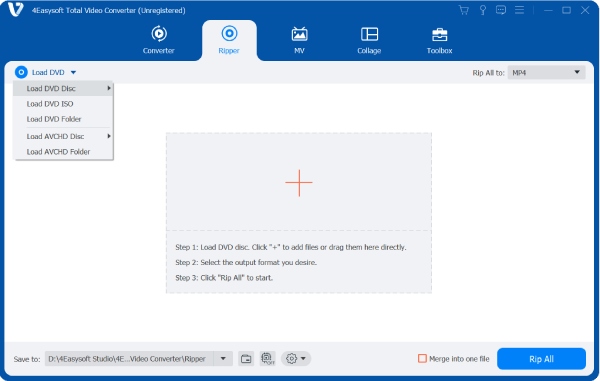
ステップ2ファイルを追加したら、 出力フォーマット ファイルの右側にあるボタンをクリックします。さらに、希望するビデオ コーデック、オーディオ コーデック、解像度、フレーム レート、サンプル レート、ビット レートを使用して、TS と他の一般的なビデオ ファイル間の変換も行えます。
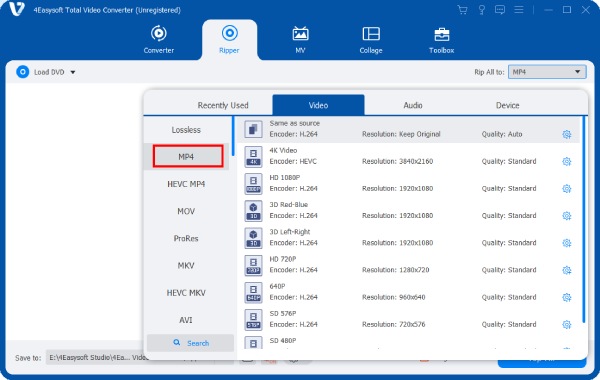
ステップ3クリックするだけです カット アイコンをクリックすると、TS のメイン ムービーを抽出できます。これにより、テキストと画像に透かしを付けて TS を MP4 に変換したり、複数の TS ムービー クリップを結合したり、ビデオに字幕を追加したり、出力ビデオ ファイルに複数の魅力的なフィルターを適用したりできます。

ステップ4クリックする前に保存先フォルダを選択してください すべてを破る ボタンをクリックして TS を MP4 に変換するか、ボタンの横にあるオプションにチェックを入れて 1 つのファイルに結合することができます。完成したファイルはポップアップ ウィンドウに表示されます。

パート 2: TS を MP4 にオンラインで高速変換する 3 つの無料方法
余分なソフトウェアが Windows コンピューターまたは MacBook のディスク領域を占有することを望まない場合は、オンライン コンバーターが最適な代替選択肢です。TS を MP4 に無料で変換する 3 つの一般的なオンライン方法を確認してください。
方法1. CloudConvertでTSをMP4に変換する方法
クラウド変換 は、TS を MP4 に簡単に変換できる無料のオンライン コンバーターであり、ビデオの解像度、品質、ファイル サイズを制御するための複数のオプションを提供します。
◆ TS を MP4 に変換するためのさまざまなビデオ コーデックを提供します。
◆ URL、Google Drive、Dropbox、OneDrive からファイルをアップロードします。
◆ ビデオコーデック、ビデオ品質などの設定を調整します。
ステップ1CloudConvertにアクセスし、 ファイルを選ぶ ボタンをクリックして、コンピューターまたはクラウド サービスから TS ファイルをアップロードします。
ステップ2出力形式を MP4 として選択するか、ビデオ品質をさらに調整してから、「変換」ボタンをクリックしてプロセスを開始します。
ステップ3TSからMP4への変換後にプレビューウィンドウが表示されます。 ダウンロード 出力ファイルを保存するボタン。
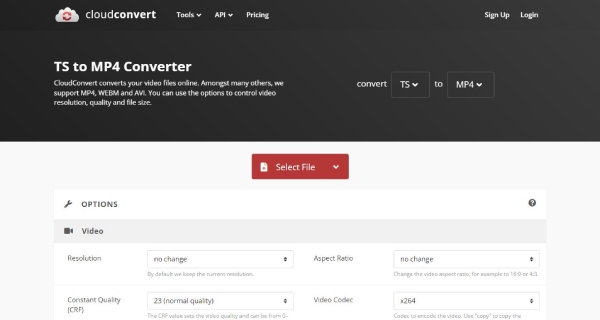
方法2. FreeConvertでTSをMP4に変換する方法
無料変換 TS から MP4 への簡単なオンライン コンバーターで、DVD やその他のデバイスから TS ファイルを直接変換できます。さらに、最大 1GB のビデオ ファイルをサポートします。
◆ TS ファイルの一部のみを直接変換するためのトリミング機能を提供します。
◆ 登録なしで最大 1GB の TS ファイルをアップロードできます。サインアップすると、さらに多くの TS ファイルをアップロードできます。
◆ ビデオフレーム、アスペクト比、ビットレート、品質、画面サイズを調整します。
ステップ1公式サイトにアクセスすると、TSからMP4へのコンバーターはMP4コンバーターツールの下にあります。 ビデオコンバーター メニュー。
ステップ2クリック ファイルを選ぶ ボタンをクリックして、ファイルをインポートするか、OneDrive などのクラウド サービスから TS ファイルをアップロードします。
ステップ3クリック MP4に変換する ボタンをクリックしてTSからMP4への変換を開始します。 MP4をダウンロード ファイルを保存するボタン。
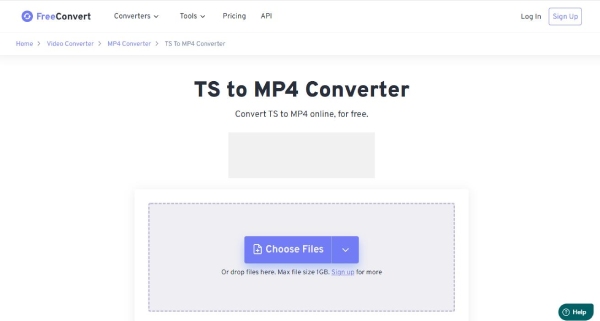
方法3. 無料のビデオコンバーターを使用してTSをMP4に変換する方法
TS を制限なく MP4 に変換する方法はありますか? 無料ビデオコンバーター TS ファイルを変換するのに最適です。高度な設定パラメータを備えた 300 を超えるビデオ形式をサポートします。
◆ サイズ制限なしで TS から MP4 へのオールインワン変換を提供します。
◆ 異なる種類のファイル形式をアップロードして、一緒に変換することができます。
◆ 異なるデバイス専用の複数の解像度オプションをサポートします。
ステップ1無料の TS から MP4 へのオンラインコンバーターにアクセスします。メニューの下にある [無料のオンラインビデオコンバーター] オプションを選択します。
ステップ2クリックすると 今すぐビデオを変換 ボタンをクリックすると、TS ファイルを変換するためのランチャーをダウンロードする必要があります。
ステップ3コンピューターから TS ファイルを選択します。出力形式を MP4 として選択し、出力のビデオ設定を調整します。
ステップ4クリック 変換する ボタンをクリックし、ポップアップ ウィンドウで保存先フォルダーを選択するか、出力ファイルの名前を変更します。
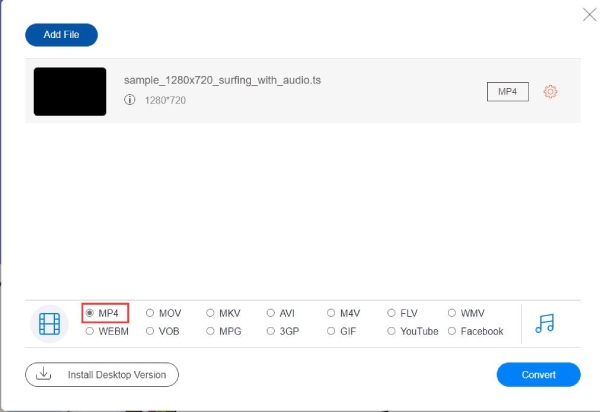
パート3: TSをMP4に変換することに関するFAQ
-
VLC で TS を MP4 に直接変換できますか?
はい。VLCでTSビデオを開いて、 変換/保存 ボタンの下にある メディア メニューからソースTSファイルを追加できます。その後、 変換/保存 ボタンをクリックするとMP4が選択されます プロフィール セクション。TS から MP4 への変換をクリックする前に、保存するターゲット フォールドを参照します。
-
FFmpeg で TS を MP4 に変換することは可能ですか?
はい。FFmpeg 経由で TS を MP4 に変換するには、コマンドを使用する必要があります。TS ビデオが FFmpeg を保存しているのと同じフォルダーにあることを確認してください。その後、別のプログラムをダウンロードせずに、コマンド ラインを使用して TS ムービーを MP4 に変換できます。
-
TSビデオをテレビで直接再生できますか?
いいえ。TS ビデオ ファイルは、DVD プレーヤーがないとテレビで再生できません。ただし、上記の方法を使用して TS を MP4 などの一般的なビデオ形式に変換するか、代わりに VLC Media Player などの他のプレーヤーを使用してコンピューターで TS ビデオを再生することができます。
結論
上記の 4 つの方法を使用すると、コンピューターで TS を MP4 に変換したり、品質低下の問題を解決したりすることが簡単になります。主張と実際の効果には若干の違いがあるかもしれませんが、記事に記載されているすべての機能の中から必要なものを選択できます。



